Hvordan lage dine egne animasjoner på nettet
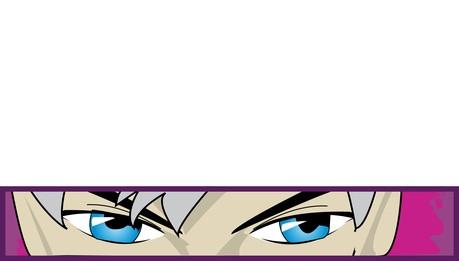
Hvis du er ny til å skape animasjoner, kan du lage enkle animasjoner på nettet for å spare tid og penger. Online programvare er ofte lettere å lære, slik at du kan fullføre din animasjoner med noen få museklikk. Animasjoner inkluderer to eller flere rammer, slik at du må ha minst to bilder for å vise animasjonen riktig. Hvis bildene dine ikke er på datamaskinen, kan du hente dem fra ditt nettsted eller online galleri også.
Bruksanvisning
Imator
1 Gå til Imator (se Ressurser) for å lage din egen animasjon på nettet.
2 Klikk på "fra fil" knappen (for å legge til en fil fra datamaskinen eller CD), "fra url" (for å legge til et bilde på nettet) eller "tom ramme" (for å legge til en tom ramme til lerretet). Klikk på "Last opp".
3 Sett din foretrukne størrelse og hastighet. For å endre formen på et bilde mellom animasjoner, sjekk "morph mellom rammer."
4 Gå til lerretet. For å endre rekkefølgen på noen rammer, drar rammen der du vil den skal gå. For å slette en ramme, velger du det på lerretet og trykk på "Delete" knappen "under" Frame ". For å fjerne bildet, men la en tom ramme, trykk på" Clear "-knappen.
5 Gå til "Bakgrunn" -delen og tilpasse bakgrunnsfarger. For å endre størrelsen på et bilde, velger rammen og gå til det forstørrede bildet nedenfor (ved siden av "Frame"). Bruk musen til å ta tak i bildets hjørner og trekk den ut (for å forstørre det) eller skyv den inn (for å krympe det).
6 Klikk på "Make animasjon" -knappen.
7 Bla til nederst på siden og klikk "Last ned animasjon" for å lagre arbeidet ditt. Gå til menyen og velg "Fil" og "Lagre som" (Internet Explorer), "Fil" og "Lagre side som" (Firefox) eller klikk på "Lagre" -knappen (Opera). Gi filen navnet i dialogboksen og trykk "Lagre".
GIFUP
8 Gå til GIFUP (se Ressurser) for å lage dine egne animasjoner.
9 Velg plasseringen av bildene eller bilder du vil laste opp. Utvid "Capture bilde med webcam" (for å ta et bilde fra webkameraet), "Last opp bilder fra din datamaskin" (for å hente bilder på datamaskinen eller CD) eller "Get bilder fra Web Site" (link til et bilde på Internett). Bildene er lagt til rammer.
10 Dra og slipp noen rammer du ønsker å omorganisere.
11 Angi størrelsen og hastigheten på animasjonen og velg "La oss se hva du får" når du er ferdig.
12 Klikk på "Lagre" knappen for å lagre animasjonen. Velg "Lagre gif animasjon til din datamaskin" og lagre filen i dialogboksen som åpnes.
Picasion
1. 3 Gå til Picasion (se Ressurser) for å lage en animasjon på nettet.
14 Klikk på "Browse" -knappen (for å laste opp et bilde fra datamaskinen din), den "url" linken under "Lag en animert Gif" (for å legge en direkte link til bildet på nettet) eller "webcam" linken under "Opprett en animert GIF "(for å ta et bilde fra webkameraet).
15 Plukk en animasjon hastighet og størrelse, og klikk på "Opprett animasjon" -knappen.
16 Rull ned til bunnen av siden. Velg "Lagre dette animasjon" og lagre filen i dialogboksen som åpnes.
